我用的是华为云。以64位系统为例:首先下载jdk1.8和tomcat7
jdk1.8下载地址:http://www.oracle.com/technetwork/java/javase/downloads/jdk8-downloads-2133151.html
下载jdk-8u111-linux-x64.rpm
tomcat7下载地址:http://tomcat.apache.org/download-70.cgi。下载apache-tomcat-7.0.73.tar.gz
然后在/usr/local下创建java和tomcat文件夹,把下载的jdk和tomcat上传到各自的文件夹内。
第一步安装JDK:
在centos终端执行“rpm -qa|grep gcj”并确定,再执行“rpm -qa|grep jdk”并确定查看是否已安装jdk,如果已经检测到安装了JDK,这时我们可以再命令“rpm -e --nodeps xxxxxxxxx”卸载掉检测到的jdk。
如果没有执行rpm -ivh 上传的jdk目录,出现如下的图即安装成功
在终端执行“vi /etc/profile”命令,进行配置环境变量
按键盘中的“I”键,当终端左下角提示“-- INSERT --”时说明已经进入编辑模式,这时按键盘中的方向键中的“↓”键,一直拉到最底部,在最底部添加以下代码。
JRE_HOME=/usr/java/jdk1.8.0_111/jre
PATH=$PATH:$JAVA_HOME/bin:$JRE_HOME/bin
CLASSPATH=.:$JAVA_HOME/lib/dt.jar:$JAVA_HOME/lib/tools.jar:$JRE_HOME/lib
export JAVA_HOME JRE_HOME PATH CLASSPATH
source /etc/profile //使修改立即生效
如果不能立即生效请重启服务器
echo $PATH //查看PATH值
到此为止,在centos系统中也就成功 配置java运行环境了,大家可以直接试一下在centos终端执行一个java或javac命令,如果提示很多java的帮助,那么就说明已经成功配置了,大家不防可自己写个简单的Hello word执行一下就知道了。
第二步安装tomcat
进入tomcat目录cd /usr/local/tomcat
然后解压tar -zxv -f apache-tomcat-7.0.73.tar.gz
解析完成后即可以启动Tomcat,检查是否安装成功
cd /usr/local/tomcat/apache-tomcat-7.0.73/bin
sh startup.sh
出现以下界面即启动成功
最后需要在安全组入口方向添加所使用的端口








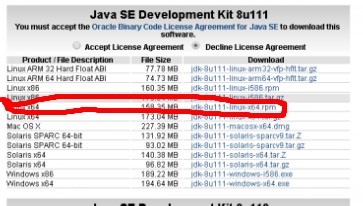
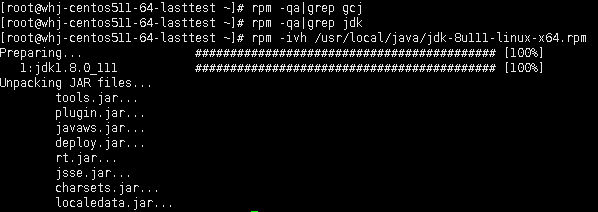
















 341
341











 被折叠的 条评论
为什么被折叠?
被折叠的 条评论
为什么被折叠?








